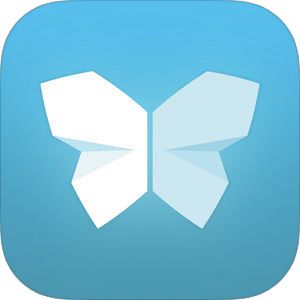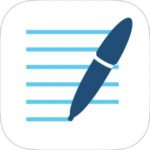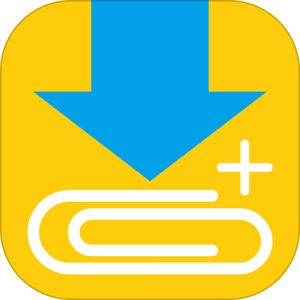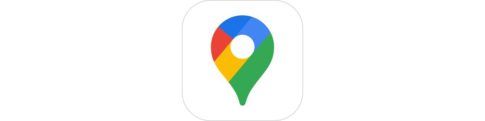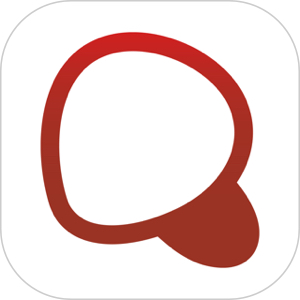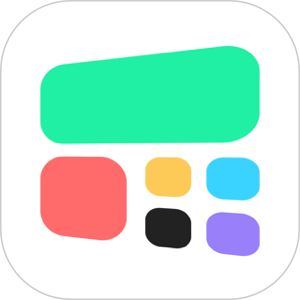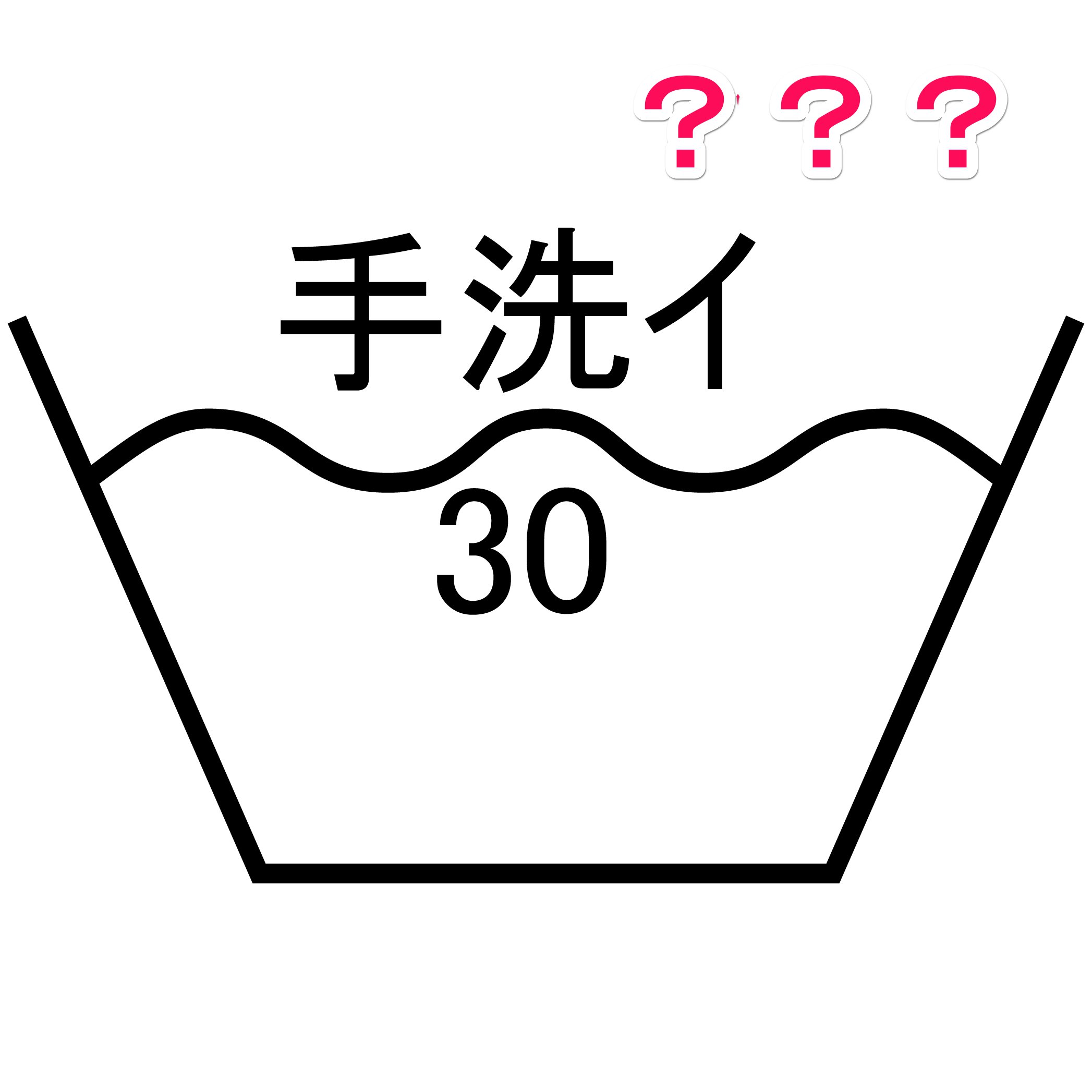社会人になって、営業系の人たちがまずやらされるのが
「名刺集め」
これは今のこのご時世でも活きているシステムなのかわかりませんが、以前勤めていた会社でも春先になると筍と同じように営業系の会社に就職したであろう新社会人がアポ無しで訪れ、やんわり断ろうとすると
「名刺だけでも…!」
と自分も見に覚えのある形相&想いで訴えかけられるのでしぶしぶ、悪用されないことを祈りながら、お渡しした記憶があります。
そんなこんなで一生懸命仕事をしているとやはり自然と名刺が集まってくるのですが、お仕事も軌道に乗ってきたり、職種によったりでいつの間にか数百枚集まっていることもあるかと思います。
通常ではカードホルダーのようなバインダーに保存して、連絡したい時にパラパラめくってとしていたのですが、やはりこのご時世、
デジタルワールド
ですので、電子的な保存を行いたい所。
そこで今回はいくつか試した名刺スキャン・保存アプリの中で最も使い勝手の良かったたった1本のアプリをご紹介させていただきたいと思います。
もくじ
アプリの名は『Scannable(スキャナブル)』
URL:https://itunes.apple.com/app/evernote-scannable/id883338188
とにかく高速スキャンにビビる
▼とにかく名刺を画像認識してからの撮影・取込が超早い。(ちなみに画像はレシートです、ちょうどいいのがなく。)
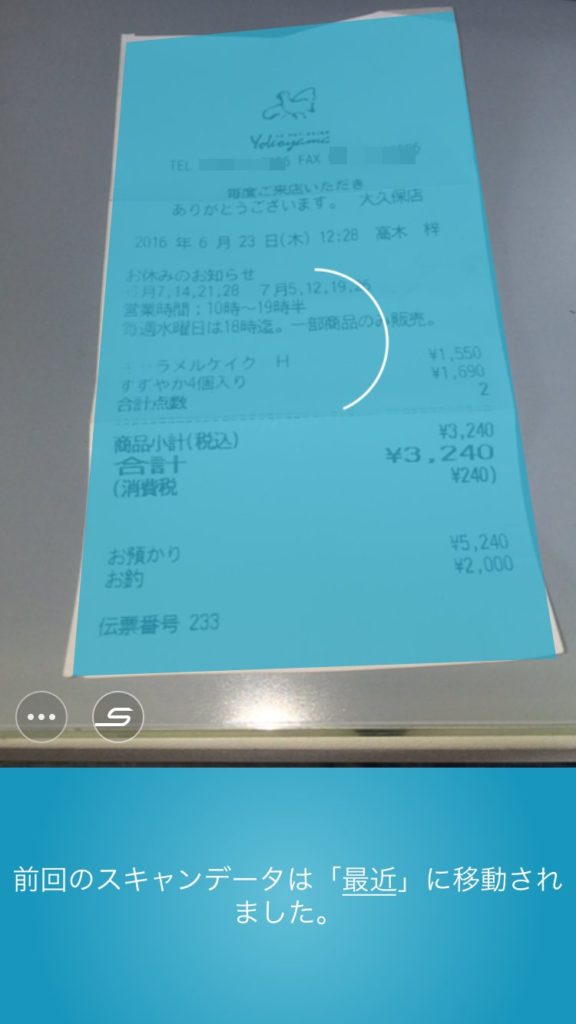
この紙にかけて青くなっている部分はアプリが紙の範囲を自動で認識している部分。対象に対してカメラをかざすと自動で紙部分を認識してくれるので思いがけないスピードで書類を取り込んでくれます。
スキャンした後は自動で真上から撮影されている体に調整してくれる
スキャンした画像はたいてい斜め上から撮られたものが大半になるかと思いますが、そのアングルを予め考慮してか自動で真上から撮られた画像にすぐさま変換してくれます。
一枚撮って次、撮って次、撮って次、と次から次へ撮影してくれるので大量に溜まった名刺でもものの数分でスキャンが完了してしまう。
Evernoteとの連動も超楽
▼一通り撮影した後はカメラロールに保存するかEvernoteに保存するか選択できる。
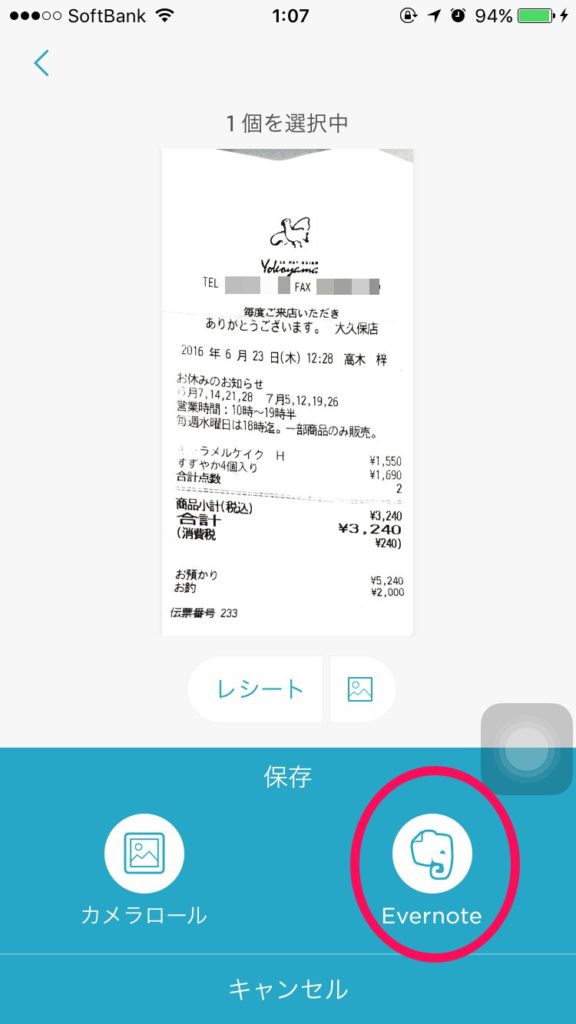
ここでEvernoteのアカウントを持っている人であれば、ぜひEvernoteへの保存をおすすめしたい。その理由は以下から。
Evernoteアップ後検索もできる
上でEvernoteのアカウントを持っていることをオススメしていますが、その理由が
検索できる
からです。
大量にスキャンした後で、連絡先や所属、会社住所などを後から調べたくなった時に、画像だけの保存の場合、名刺のデザインを覚えておく必要がありますが、Evernote保存をしていた場合、Evernoteの検索機能を使用して名前から目当ての名刺を掘り起こすことができます。
※ただし、文字認識を行う部分が必ずしも完璧ではないので、メールアドレスなどはEvernoteに保存されているものをそのまま使用するとたまにエラーが返ってきます。特に「a」と「o」の文字認識がよく間違えているので注意が必要です。
数年会社員やっていると簡単に数百枚の名刺が溜まっていきますが、これはひさびさ「おお~」という便利さをしめす感嘆が自分の口から漏れ出ましたね。
まとめ
筆者もいくつかの名刺スキャンアプリを使ってみましたが、どれも満足のいく使い勝手ではなかっただけにこのスキャナブルとの出会いは大きかったですね。
また、名刺スキャン以外にも紙資料のスキャンも(少しカメラを離せば)問題なく行えるので、会議で配られる紙資料をそのままスキャンしてデータ保存する、っていう用途でもだいぶ重宝しています。
ただし、会議中にカメラ撮影の「カシャーン」という音が響き渡るのでそのような音がなっても許される雰囲気の会議のみで使うようにしましょうねw